Comment installer Docker sur Ubuntu Linux
Docker a pris d'assaut l'industrie du génie logiciel et a non seulement révolutionné la façon dont nous expédions et déployons des logiciels, mais a également changé la façon dont les ingénieurs configurent des environnements de développement logiciel sur leurs ordinateurs.
Ce guide vous montre comment démarrer avec Docker en l'installant sur Ubuntu Linux 20.04 (Focal Fossa), la dernière version Long Term Support (LTS) d'Ubuntu au moment de la rédaction de cet article.
Avantages de Docker
Docker est une plate-forme open source qui vous permet d'automatiser et de déployer des applications sous forme de packages autonomes appelés conteneurs. Docker utilise la technologie de virtualisation du système d'exploitation, mais contrairement aux machines virtuelles, il est beaucoup plus léger sur les ressources système.
Certains des principaux avantages de Docker comprennent:
- Relativement facile à utiliser et à apprendre
- Fournit un moyen cohérent et simple de déployer des logiciels
- Compatible avec l'architecture de microservices
- Très léger sur l'utilisation des ressources
Configuration du référentiel de logiciels Docker
Il existe plusieurs méthodes d'installation de Docker, et ce guide vous montrera comment installer Docker à partir des référentiels Docker à l'aide de l'utilitaire de commande apt. L'installation de Docker de cette manière vous permet de mettre à niveau facilement le package Docker à l'avenir, et est également l'approche recommandée par l'équipe Docker.
La première étape de l'installation consiste à ajouter le référentiel de logiciels Docker à votre liste de sources logicielles. Vous utiliserez le référentiel de logiciels Docker sur HTTPS, puis installerez le logiciel requis à l'aide de la commande ci-dessous.
Comme bonne pratique, mettez d'abord à jour votre liste de progiciels disponibles.
sudo apt updateEnsuite, téléchargez toutes les dépendances requises pour l'installation à l'aide d' apt install .
sudo apt install apt-transport-https ca-certificates curl gnupg lsb-releaseLe logiciel Docker utilise GnuPG, également connu sous le nom de GPG, pour sécuriser la communication lors du téléchargement de progiciels à partir de son référentiel. GPG est une norme d'implémentation de PGP (Pretty Good Privacy) qui est utilisée pour crypter des messages ou des données .
Pour ajouter la clé officielle Docker GPG à vos trousseaux de clés locaux, utilisez la commande suivante.
curl -fsSL https://download.docker.com/linux/ubuntu/gpg | sudo gpg --dearmor -o /usr/share/keyrings/docker-archive-keyring.gpgDocker a trois versions principales du logiciel dans ses référentiels logiciels: la version stable, la version de test et la version de nuit. Ce guide parlera de la version stable de Docker.
Exécutez la commande suivante pour utiliser la version stable du référentiel de Docker.
echo "deb [arch=amd64 signed-by=/usr/share/keyrings/docker-archive-keyring.gpg] https://download.docker.com/linux/ubuntu $(lsb_release -cs) stable" | sudo tee /etc/apt/sources.list.d/docker.list > /dev/nullRemarque : la commande susmentionnée suppose que vous utilisez l'architecture AMD. Si vous utilisez l'architecture ARM, vous pouvez remplacer le mot arch = amd64 dans la commande ci-dessus par arch = arm64, ou arch = armhf si vous utilisez arm hard float.
Installation du moteur Docker
Maintenant que vous avez configuré le référentiel de logiciels Docker, vous pouvez procéder à l'installation du moteur Docker, qui est au cœur de la gestion et de l'exécution des conteneurs Docker. Les autres composants importants qui composent le moteur Docker incluent Docker Client, containerd, runc et le démon Docker.
Assurez-vous de mettre à jour les sources de votre package à l'aide de la commande ci-dessous, car vous avez récemment ajouté le référentiel Docker à votre liste de sources logicielles.
sudo apt updatePour installer Docker Engine, exécutez la commande suivante. La commande installera par défaut la dernière version stable de Docker Engine.
sudo apt-get install docker-ce docker-ce-cli containerd.ioSi vous souhaitez installer une version spécifique de Docker, vous pouvez d'abord vérifier la liste des versions disponibles à l'aide de la commande ci-dessous.
apt-cache madison docker-ce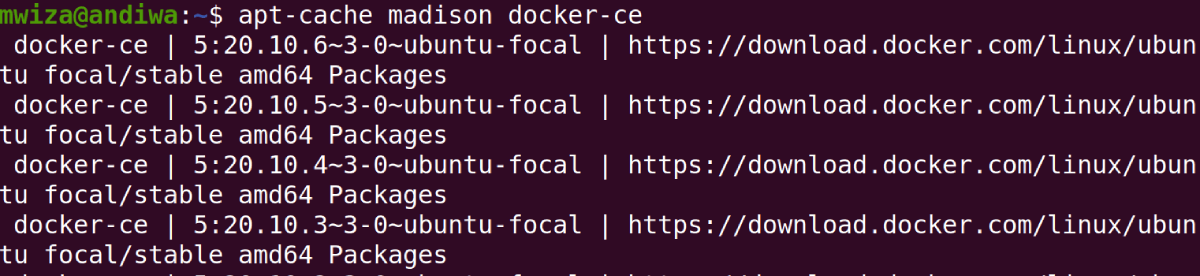
Vous pouvez ensuite installer la version spécifique de Docker à l'aide de la commande suivante. Par exemple, pour installer 5: 20.10.6 ~ 3-0 ~ ubuntu-focal :
sudo apt-get install docker-ce=5:20.10.6~3-0~ubuntu-focal docker-ce-cli=5:20.10.6~3-0~ubuntu-focal containerd.ioConfirmation de l'installation
Pour vérifier si Docker a été installé avec succès, vous pouvez exécuter la commande suivante et elle affichera le numéro de version du Docker Engine installé.
docker -vDans Ubuntu Linux et la plupart des distributions basées sur Debian, le service Docker démarre automatiquement au démarrage de votre système.
Vous pouvez essayer d'exécuter l'image Docker hello-world pour tester l'installation. Étant donné que l'image n'est pas disponible localement sur votre ordinateur, le système la téléchargera à partir du Docker Hub, une bibliothèque d'images de conteneurs. La prochaine fois que vous exécuterez à nouveau l'image, elle utilisera la copie locale qui se trouve sur votre PC.
sudo docker run hello-world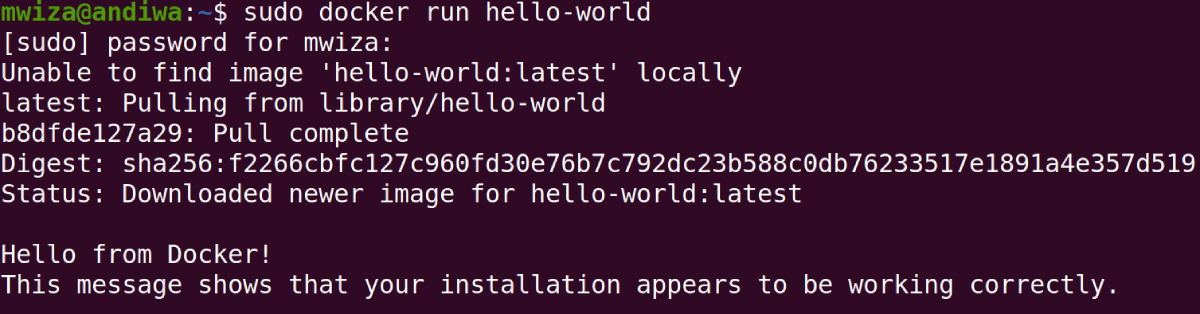
Exécution de Docker en tant qu'utilisateur non root
Pour le moment, vous ne pouvez exécuter des conteneurs Docker qu'en tant que superutilisateur, c'est pourquoi sudo est utilisé dans la commande ci-dessus. Le démon Docker se lie à un socket Unix qui appartient par défaut à l'utilisateur root et les utilisateurs non root ne peuvent y accéder que via sudo.
Pour pouvoir exécuter des conteneurs Docker et d'autres commandes importantes sans être un super-utilisateur, vous devez d'abord créer un groupe d'utilisateurs nommé docker , puis ajouter votre utilisateur au groupe Docker sur votre ordinateur. La commande groupadd est responsable de la gestion des groupes d'utilisateurs sous Linux .
sudo groupadd docker sudo usermod -aG docker $USERUtilisez la commande ci-dessous pour activer les changements de groupe.
newgrp dockerRemarque : n'oubliez pas de vous déconnecter puis de vous reconnecter pour que le système reconnaisse l'appartenance au groupe nouvellement créée. Vous pouvez utiliser la commande suivante pour vous déconnecter.
gnome-session-quit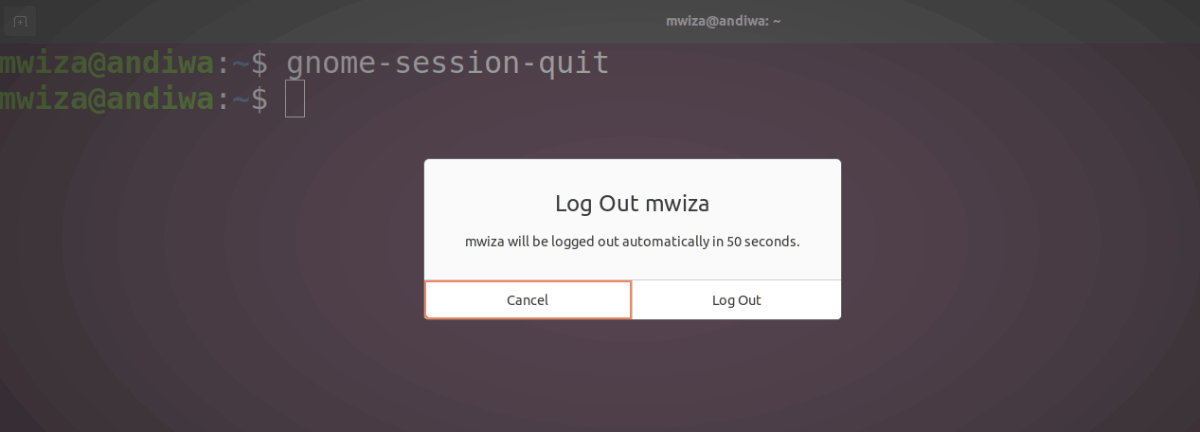
Dans certains cas, il peut être nécessaire de redémarrer votre machine si vous ne parvenez toujours pas à exécuter la commande Docker en tant qu'utilisateur non root.
Désinstaller Docker
Pour supprimer ou désinstaller Docker Engine d'Ubuntu Linux, exécutez simplement la commande suivante.
sudo apt remove docker docker-engine docker.io containerd runcBien que le moteur Docker ait été supprimé, les autres fichiers associés à Docker tels que les images, les conteneurs, les volumes ou les fichiers de configuration personnalisés ne sont pas automatiquement supprimés. Vous pouvez supprimer ces fichiers à l'aide de l'utilitaire rm .
sudo rm -rf /var/lib/docker sudo rm -rf /var/lib/containerdDocker en pratique
Ce guide vous montre comment installer et configurer Docker sur Ubuntu Linux. En outre, il vous montre comment exécuter une image de docker simple extraite du Docker Hub.
Docker est un outil très polyvalent et il a de nombreux cas d'utilisation en génie logiciel. Si vous êtes ingénieur logiciel ou travaillez dans DevOps, Docker simplifiera la façon dont vous déployez des logiciels dans différents environnements et est utile pour tester et prototyper des logiciels.
